윈도우10 등 운영체제를 사용하다 보면 알 수 없는 오류 들이 나타나거나 느려짐 블루스크린이 출력되는 경우들이 많습니다. 사실 대부분의 경우는 윈도우 포맷을 통해 새롭게 운영체제를 설치하면 해결이 가능하지만 근무 혹은 작업을 하는 컴퓨터를 매번 포맷을 할 수는 없으니 사용자에 따라서는 포맷을 그리 쉽게 실행할 수 없는 경우가 많습니다
이때는 단순한 오류 검사 방법 등으로 해결할 수 있는 방법도 존재합니다
바로 CMD의 복구 명령어를 사용하는 방법입니다
DISM 명령어로 운영체제 코어 파일을 최신 혹은 정상적인 형태로 복구하는 방법입니다
이는 인터넷에서 운영체제의 코어파일을 다시 로드하여 문제가 있는 부분을 채워 복구 한다고 하면 이해가 빠르실 것입니다.
예를 들어 작업표시줄이 사라지거나 동작하지 않는 경우 혹은 이유 없이 컴퓨터가 느려지는 경우. 포맷으로 해결되는 블루스크린이 뜨는 경우 등입니다
여기에서 참고해야 할 경우는 해당 방법으로 무조건 해결되는 것은 아닙니다. 특히나 블루스크린의 경우는 원인이 너무도 다양하기 때문에 해당 방법을 우선적으로 해보고 해결되면 다행이지만 해결되지 않는다면 하드웨어적 문제를 중점적으로 점검해야 할 것입니다
1. DISM 명령어로 윈도우10 오류 검사 및 복구 시도하기

윈도우 하단에는 찾기라고 적혀져 있는 검색창이 있습니다 이곳에 CMD라고만 타이핑하게 되면 명령프롬프트라는 것이 뜹니다 흔히 도스창이라고 불리우기도 합니다. 엄밀히 말하면 도스는 아니것이지요
이렇게 팝업된 메뉴의 우측을 보시면 관리자 권한으로 실행이 존재합니다 반드시 관리자 권한으로 실행해야만 막힘 없이 검사를 수행할 수가 있습니다

위와 같은 검정의 창이 뜨면 키보드로만 타이핑할 수가 있는데요 물론 붙여넣기 등도 가능하지만 웬만하면 일일이 타이핑해서 넣는 것이 좋을 것 같습니다

여기에 DISM /online /cleanup-image /restorehealth 라고 타이핑합니다 슬래시와 띄워쓰기 등을 철저하게 지켜줘야만 명령어가 동작합니다 대소 문자는 관계 없습니다

이렇게 되면 정확히는 알 수 없지만 온라인에서 이미지 파일을 새롭게 로드하여 손상된 운영체제를 채워넣어 복구하는 방식인듯 보입니다

100%가 되기까지 기다려주고 재부팅을 해주어 문제가 해결되었는지 확인합니다. 문제의 형태에 따라 다르지만 이 작업은 주기적으로 해주는 것이 좋습니다 운영체제의 문제가 있다면 대부분 해결되는 것을 알 수가 있습니다
2. sfc 오류검사

재부팅 이전에 한 가지 방법을 더 해주면 더욱 좋습니다 운영체제의 오류검사입니다 이는 sfc /scannow라고 타이밍합니다
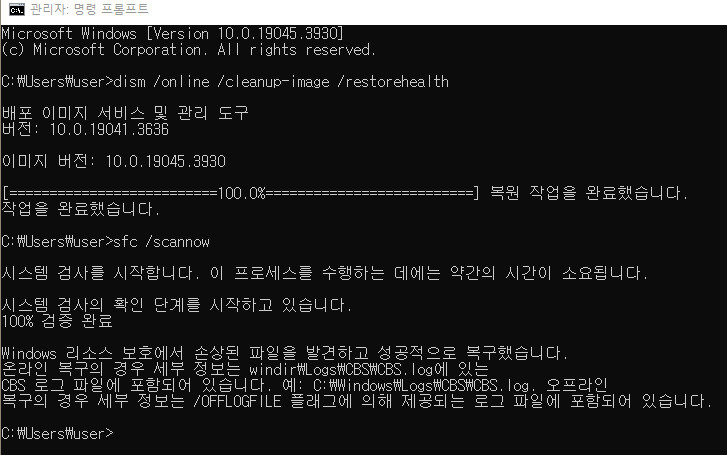
이는 문제가 있을 때 명확하게 문제가 있었다고 알려주고 그것이 해결되었다고 알려줍니다. 이러한 설명이 뜬다면 기존에 문제가 분명히 존재했었다는 것을 의미하죠
위의 두 방법으로 웬만한 오류들은 해결됩니다. 이것으로 해결되지 않는다면 서드파티 프로그램 자체의 문제이거나 하드웨어 예를 들어 SSD, 램 등의 문제인 경우를 배제할 수 없습니다
그 이전에 포맷이 어렵다면 가장 우선적으로 수행해볼 수 있는 놀라운 윈도우 자체의 도구이기 때문에 활용해보는 것이 좋겠습니다
'PC' 카테고리의 다른 글
| 알리익스프레스 추천 빔 프로젝터 HY300 한달 사용 후기 (0) | 2024.03.01 |
|---|---|
| 알리익스프레스 로봇청소기 3천원짜리 후기 내돈내산 (6) | 2024.02.29 |
| iptime 공유기 초기화 방법 비밀번호 변경 및 설정 설치 방법 (1) | 2024.02.08 |
| 음력 달력 날짜 및 24절기 보기 I 아이폰 캘린더 음력 추가 방법 I 1분 간단하게 아이폰 달력 음력 추가하기 (2) | 2024.01.28 |
| 아이폰 폴더에서 파일 한번에 꺼내기 여러 폴더 안에 있는 파일들 한 폴더로 옮기는 방법 사진과 동영상 구분 (1) | 2024.01.03 |